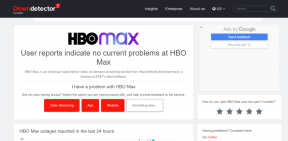Macでハードディスクの問題を特定(および修正)する方法
その他 / / November 29, 2021
Macは、ハードディスクの破損や障害の影響を受けません。 MacでもPCと同じくらい一般的です。 ほとんどが Macにはソリッドステートドライブがあります、これらのシステムでさえ問題が発生する可能性があります。 Appleの組み込みユーティリティといくつかのサードパーティプログラムは、あなたを稼働させます。

ハードディスクの問題の症状
メカニカルハードディスクから聞こえる最悪のノイズは、カチッという音または研削音です。 これは、ドライブに障害が発生していることを意味します。 その時点では、ドライブは修復できません。 データをバックアップしてから、ドライブを交換します。 君は すでにバックアップがあります、 右?

すべてのドライブがこのように症状を示すわけではありません。 時々あなたは禁止を得るでしょう 番号 起動時の記号または疑問符の付いた点滅するフォルダ。 Macの電源をオフにしてから再びオンにすると、システムは正常に起動します。 また、Macが何かを待っていることを知らせる、回転するレインボーホイールが表示されることもあります。 Macがハードドライブで待機していることが原因である可能性があります。番号 起動時の記号または疑問符の付いた点滅するフォルダ。 Macの電源をオフにしてから再びオンにすると、システムは正常に起動します。 また、Macが何かを待っていることを知らせる、回転するレインボーホイールが表示されることもあります。 Macがハードドライブで待機していることが原因である可能性があります。
問題の診断
ハードディスクに障害が発生していると思われる場合は、バックアップを作成してください。 今。 繰り返しになりますが、Macのバックアップがすでにあるはずです。 バックアップを作成する前に先に進まないでください。 りんご ディスクユーティリティ開始する最初の場所です。 Macを再起動し、 指図 と NS 同時にキーを押して、リカバリモードに入ります。
再起動すると、 OSXユーティリティ 窓。 リストの一番下にあります ディスクユーティリティ. 選択する
ディスクファーストエイド 問題がないかハードドライブをテストします。 ユーティリティは、問題を修正するか、S.M.A.R.Tハードドライブエラーを警告します。 ディスクユーティリティで問題が見つかった場合は、再起動して、すべてが機能しているかどうかを確認してください。
一部のMacには、ハードウェア診断機能が組み込まれています。 Dキーを押しながらMacを再起動します。 これにより、Macで完全なハードウェアテストが実行されます。 診断は、ハードドライブを含むすべての問題を報告します。
あなたは混乱したハードドライブを持っているかもしれません
Macのジャーナリングファイルシステムは通常、物事を整理します。 グリッチと不適切なシャットダウンは、物事を混乱させたままにする可能性があります。 もしも ディスクユーティリティ 修正できない問題が報告された場合は、サードパーティのユーティリティを試してみてください。 私のお気に入りは ディスクウォリアー. 多くの場合、Appleのユーティリティでは解決できない問題が修正されます。 また、ドライブでより多くの診断を行うことができます。

テストと修復を行うには、MacをDiskWarriorフラッシュドライブから起動する必要があります。 プログラムはリカバリフラッシュドライブを作成します。 診断プロセス中に、ドライブを修復および最適化します。 ハードドライブエラーを検出すると、プログラムは警告を発します。
ハードディスクではない場合もあります
これらすべてを試しても問題が解決しない場合は、ハードドライブ以外のMacに問題がある可能性があります。 MacBook Proをお持ちの場合、ハードドライブをコンピュータの他の部分に接続するリボンケーブルが故障する可能性があります。 Macは、ハードドライブの故障と同じ症状を示します。 これを理解する最良の方法は、ハードドライブを取り外して、別のMacで試すことです。 ハードドライブが別のコンピューターで動作する場合、それはハードドライブではありません。

他の典型的な問題は、オペレーティングシステムのエラーです。 システムの更新またはアップグレードが中断され、Macが混乱した状態になりました。 リカバリモードからオペレーティングシステムを再インストールできます。 Macのデータが消去されることはありません。
Macのシステム管理コントローラー(SMC)に問題があることはめったにありません。 希望を捨てる前に、Appleの手順を試してみてください SMCのリセット.
ソリッドステートドライブをお持ちの場合はどうなりますか?
ソリッドステートドライブ(SSD)は、機械式ハードドライブの典型的なノイズを発生させません。 結局のところ、可動部品はありません。 テスト手順は同じです。 ハードドライブを簡単に取り外して、別のマシンでテストすることはできません。 Disk Warriorのようなプログラムは、SSDドライブの最適化手順を変更するのに十分賢いです。

ハードドライブの交換
一部のMacには、交換が簡単なハードドライブがあります。 一部のMacモデルのハードドライブは、エンドユーザーが交換できません。 Macに精通したほとんどの小売業者は違いを知っており、適切な修理に向けてガイドすることができます。 ハードドライブをSSDに交換すると、最高のパフォーマンスが得られますが、ストレージスペースが制限される場合があります。 違いをカバーします ここ.
また読む:DaisyDisk:Macのハードドライブで大きなファイルを見つけるのに最適で最も直感的なアプリ